Izmēģiniet šos vienkāršos risinājumus, lai novērstu Avast failu atjaunošanas problēmas
- Ikreiz, kad lietotāji saskaras ar Avast, šo failu nevar atjaunot, tas notiek tāpēc, ka Avast Virus Chest uzskata failu par draudu.
- Reizēm, aizverot un atkārtoti atverot Avast Virus Chest no uzdevumjoslas, tas var novērst problēmu.
- Vēl viens dzīvotspējīgs veids, kā novērst problēmu, ir atjaunināt Avast antivīrusu datorā.

Nesen daži no mūsu lasītājiem ir ziņojuši, ka viņi saņem kļūdu ziņojumus vietnē Avast -Šo failu nevar atjaunot, mēģinot atgūt dažus karantīnā esošos failus.
Tāpēc mēs esam veltījuši šo rakstu, lai sniegtu jums vienkāršotas darbības failu atjaunošanai. Arī daži no šiem labojumiem var Novērsiet Avast problēmas, ja tas netiek atvērts.
★ Kā mēs pārbaudām, pārskatām un vērtējam?
Pēdējos 6 mēnešus esam strādājuši, lai izveidotu jaunu satura veidošanas pārskatīšanas sistēmu. Izmantojot to, mēs pēc tam esam pārveidojuši lielāko daļu rakstu, lai sniegtu faktiskas praktiskas zināšanas par mūsu izstrādātajām ceļvežiem.
Sīkāku informāciju varat lasīt kā mēs pārbaudām, pārskatām un vērtējam pakalpojumā WindowsReport.
Kāpēc Avast neļauj man atjaunot failu?
Avast pretvīrusu programmatūra ir jaunināta, lai aizsargātu lietotājus no ļaunprātīgas programmatūras draudiem un uzbrukumiem. Viena no šī utilītas aizsargierīces funkcijām ir tā, ka tā ievieto karantīnā ļaunprātīgas programmatūras atklātos failus drošā vīrusu lādītē.
Iemesls, kāpēc lietotājiem rodas problēmas ar šādu failu atjaunošanu no drošās vīrusu lādes, galvenokārt ir kļūdaini pozitīva noteikšana.
Tas nozīmē, ka failus, kas lietotājam šķiet tīri, Avast atklāj kā ļaunprātīgu programmatūru, tāpēc ir grūti atjaunot šādus failus. Jūs varat neļaujiet Avast bloķēt lejupielādes failus jo parasti tie ir vērsti pret antivīrusu.
Tagad, kad jūs zināt Avast iemeslu -Šo failu nevar atjaunot kļūdas ziņojumu, izpildiet tālāk norādītos risinājumus, lai to labotu.
Kā labot Avast, ja tas neļauj atjaunot failus?
Pirms traucējummeklēšanas sākšanas veiciet šādas ātrās pārbaudes, kas ir noderējušas citiem lietotājiem:
- Apstipriniet, ka izmantojat jaunākais Avast antivīruss programmatūra.
- Vienkārši aizveriet un atkārtoti atveriet Avast Virus Chest un pārbaudiet, vai failu var atkopt.
- Pārbaudiet, vai jūsu Windows versija ir saderīga ar Avast versiju.
Pēc iepriekš minēto pārbaužu apstiprināšanas, ja kļūda joprojām pastāv, varat pāriet uz nākamo sadaļu, lai lietotu papildu risinājumus.
1. Atkārtoti atveriet vīrusu lādi un pievienojiet failu izņēmumam
- Ar peles kreiso taustiņu noklikšķiniet uz Sākt poga, ierakstiet avast antivīrussun noklikšķiniet uz Atvērt.
- Klikšķiniet uz Aizsardzība kreisajā rūtī un atlasiet Karantīna.

- Ar peles labo pogu noklikšķiniet uz faila, kuru vēlaties atjaunot, un atlasiet Atjaunojiet un pievienojiet izņēmumu no parādītās nolaižamās izvēlnes.

Atkārtoti atverot Virus Chest/Quarantine, jums vajadzētu būt iespējai piekļūt failiem un tos atjaunot.
Turklāt, ņemot vērā pastāvīgo draudu uzraudzību, Avast antivīruss var izraisīt lielu CPU noslodzi. Tāpēc pārbaudiet šo rokasgrāmatu, lai novērstu problēmu.
2. Avast pretvīrusu programmatūras labošana
- Ar peles labo pogu noklikšķiniet uz Sākt pogu, ierakstiet vadības panelis, un noklikšķiniet Atvērt.
- Klikšķiniet uz Atinstalējiet programmu zem Programmas.
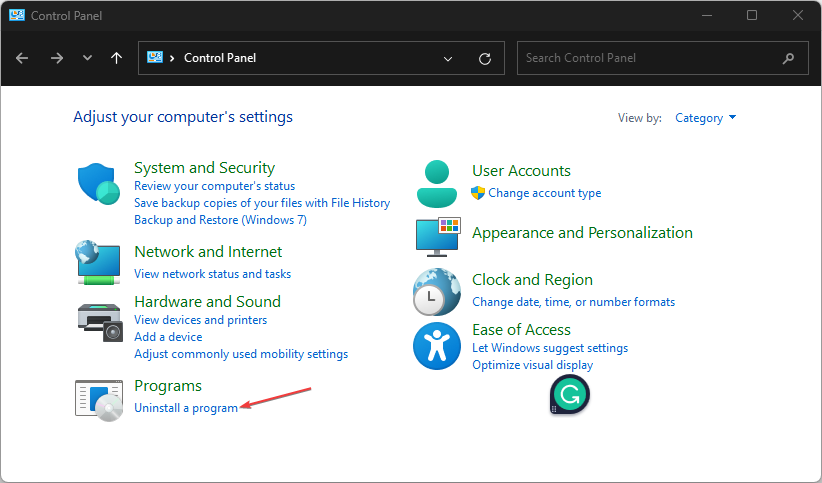
- Atrodiet un noklikšķiniet uz Avast antivīruss, tad noklikšķiniet uz Atinstalēt.
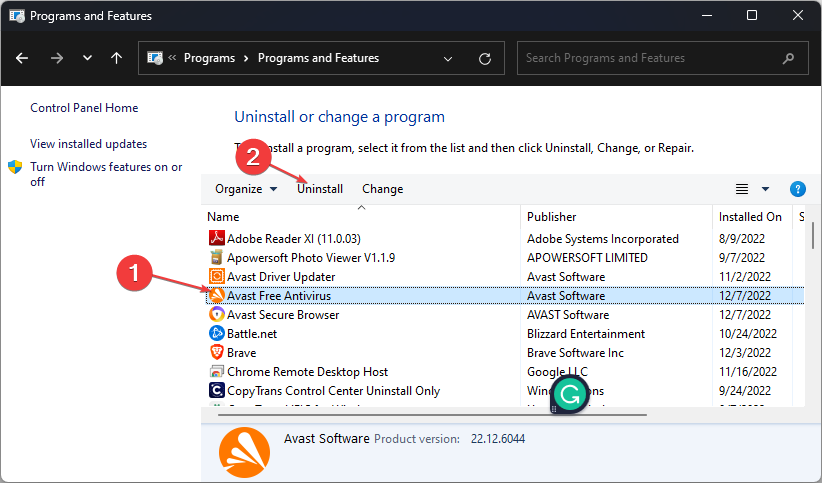
- Reiz Avast iestatīšana tiek parādīts vednis, atlasiet Remonts.
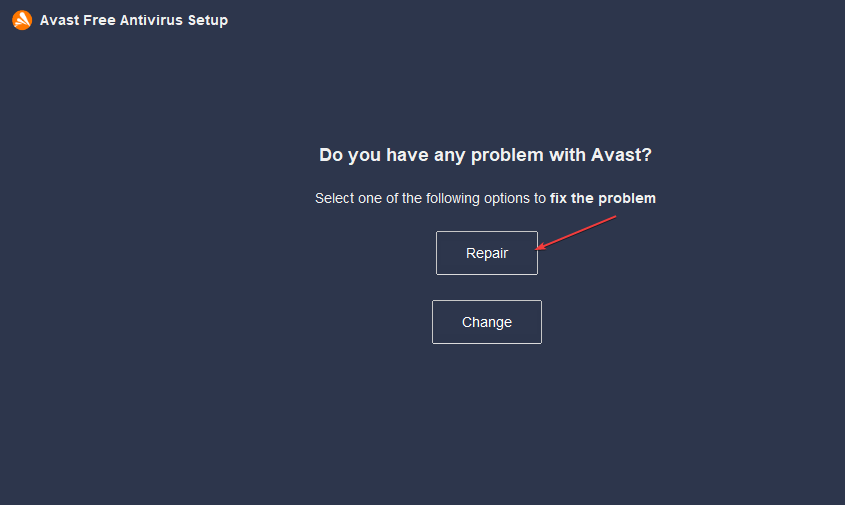
- Sist Jā lai apstiprinātu darbību, un noklikšķiniet uz Gatavs.
- Restartējiet datoru.
- Pretvīrusu tirgus daļa: pilnīga statistika un tendences 2023. gadā
- Vai antivīruss var atklāt un noņemt Ransomware?
- Vai pretvīrusu var uzlauzt? [Profilakses rokasgrāmata]
3. Tīri instalējiet Avast antivīrusu
- Atvērt Vadības panelis, pēc tam dodieties uz Programmas.
- Dodieties uz Atinstalējiet programmu zem Programmas un iespējas.
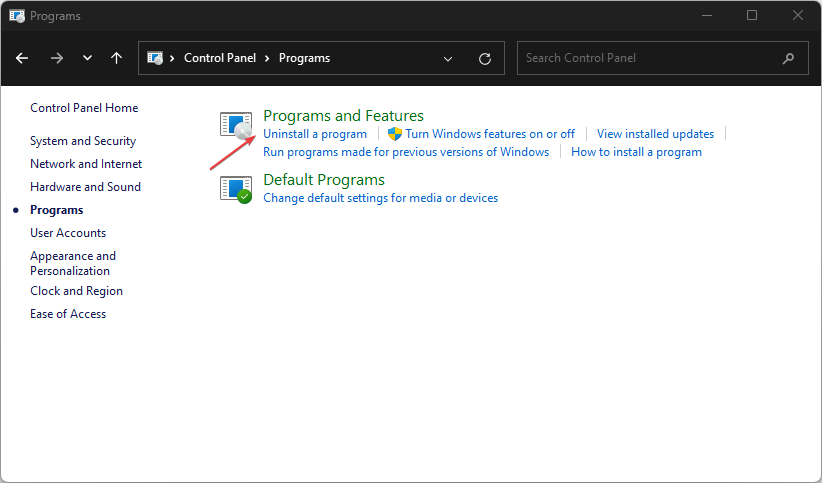
- Izvēlieties Avast Antivirus un noklikšķiniet Atinstalēt.

- Izvēlieties Atinstalēt lietotņu atinstalēšanas programmas uznirstošajā logā un piekrītiet restartējiet drošajā režīmā.

- Kad atinstalēšana ir pabeigta, restartējiet datoru un atkārtoti instalējiet Avast Antivirus.
Avast antivīrusa atkārtota instalēšana bez iepriekšējiem kešatmiņas failiem var palīdzēt novērst problēmas, kas neļauj atjaunot failus no vīrusu lādes.
Skatiet arī šo rokasgrāmatu par citiem veidi, kā atinstalēt Avast pretvīrusu operētājsistēmā Windows 11.
4. Lejupielādējiet jaunāko Windows atjauninājumu
- Nospiediet pogu Windows + es taustiņi, lai atvērtu Iestatījumi lietotne.
- Izvēlieties Windows atjaunināšana un noklikšķiniet uz Meklēt atjauninājumus pogu.

Dažreiz, ja jūsu Windows operētājsistēma ir novecojusi, tas var izraisīt arī kļūdu Avast šo failu nevar atjaunot.
Tomēr, ja Windows atjaunināšana nedarbojas, pēc tam izmēģiniet šeit aprakstītos labojumus, lai atrisinātu problēmu.
Izmēģinājuši kādu no iepriekš minētajiem labojumiem, jums vajadzētu būt iespējai labot kļūdu. Gadījumā, ja jums nepieciešama palīdzība neļaujiet Avast bloķēt jūsu failu lejupielādi, varat izpētīt mūsu rakstu par to.
Un, ja jūs saskaraties avastui.exe lietojumprogrammas kļūdas arī šis direktorijs jums ir labākais risinājums.
Ja jums ir kādi jautājumi vai ieteikumi, nevilcinieties izmantot tālāk sniegto komentāru sadaļu.


